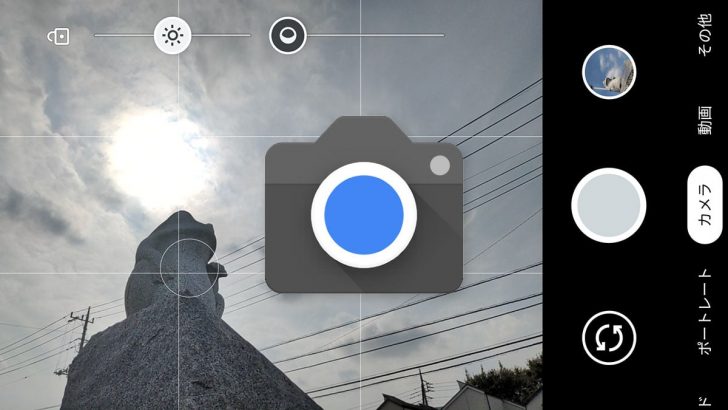Pixel 4を購入してから2週間と少し経ち、今はメイン端末として使っています。詳しいレビューは1ヶ月くらい使ってからにしようと思っています。
今回はPixel 4のカメラの機能のうち、私が気に入ってるものを紹介したいと思います。(とは言ってもすでにPixel 3などのカメラにアップデートで追加されたものもありますが。)
- 本記事は広告およびアフィリエイトプログラムによる収益を得ています。
暗いところの明るさを調整
個人的にこれが一番気に入ってるのですが、Pixel 4では暗いところだけの明るさを調整できます。字で書くと何を言ってるのかよくわかりませんね。
こういう、逆光の写真で特に使える機能です。逆光なので手前にあるカエルの石像が暗くなってよくわからなくなってます。そこで石像をタップしてフォーカスを合わせると…
明るさ調整のスライダーが2つ出てきます。左側は全体的な明るさ調整、右側は暗いところだけの明るさ調整になります。
従来…というか普通は左のような全体的な明るさ調整しかできませんでした。これで明るくすると暗いところだけでなく元々明るい場所もより明るくなるので白飛びした写真になってしまいます。それがPixel 4のカメラでは暗いところだけの調整になるので明るいところは変化なしです。
実際に調整なし、調整ありで撮った写真が以下のものです。
一般的なスマホカメラでも、いわゆるHDRという機能で明るいところと暗いところそれぞれがしっかり見える写真は撮れるのですが、Pixel 4のこの機能はプレビューでリアルタイムでそれを可能にしていること、自分でその度合を調整できるという点がすごいのです。
その他の機能
私が一番気に入ってるのは上で書いた機能ですが、それ以外にもPixel 4のカメラは面白い機能があります。
超解像度ズーム
Pixel 4のカメラは最大8倍の望遠ズームが可能です。いわゆるデジタルズームではありますが、ズームしたものをAIの力で補正して、うまく見えるようにしてくれます。
この枠で囲んだ辺りを超解像度ズームで撮影すると…
こうなります。かなりハッキリしてますよね。
ちなみに、上の元写真を同じくらいの範囲で切り出してPhotoshopで同じ大きさに拡大すると…
これと超解像度ズームを比較すると、凄さがわかると思います。まぁ、望遠で撮る機会がどれだけあるかわかりませんが…。少し遠くから猫を撮るときなどはきっと便利です。
天体写真機能
Pixel 4のカメラを「夜景モード」にして、さらに三脚などで固定すると「天体写真機能 ON」と表示されます。これは名前の通り天体写真、星空を撮る機能です。元々Pixel 3のときでも夜景モードで星空が撮れると話題になっていましたが、さらにパワーアップしています。
天体写真機能では、シャッターボタンをタップするとそのまま4分弱動かさないように言われます。4分ですからね、そりゃあ三脚で固定してないと無理です。
とりあえずベランダから撮ってみた写真です。
こちらは普通の夜景モードで撮影したものです。これでも星がいくつか写ってます
こちらが天体写真機能で撮影したものです。
パッと見では普通の夜景モードと変わらないように見えるかもしれませんが、夜景モードではそれなりにあったノイズが天体写真機能ではまったくなくなってますし、確認できる星の数もかなり違います。PCの大きなディスプレイで見るとより違いがわかると思います。
簡単にベランダで撮ってみただけでこの差なので、ちゃんと準備して外のそれなりに暗くて星が見えるところで撮影したらよりしっかりした天体写真が撮れると思います。天体写真機能のほうは、ちょっとプロっぽいですよね。キャンプに行ったときなどに試してみたい機能です。
ポートレートモード
以前からあるポートレートモードですが、Pixel 3に比べ少しだけ良くなってる気がします。
こちらはPixel 3で撮ったものです。金網の一部がボケてしまってます。また、スマホのディスプレイと下ベゼルの境界もボケてます。
こちらはPixel 4で撮影したものです。完璧ではありませんが、Pixel 3に比べて金網の処理やディスプレイの境界がよくなってます。たぶんこういった細かいものはソフトウェアによるぼかしでは苦手なのだと思いますが、技術向上してるのは嬉しいものです。
ちなみに、どちらの場合でも元写真は金網の向こう側もわりとくっきり写っており、ちゃんとポートレートモードでボカしてくれてます。
まぁ、場合によってはPixel 4でもドロイド君のツノがボケてしまったりもするので過信はできません。ポートレートモードで撮影するときはちゃんと撮影後に確認して何パターンか撮ってみるのがいいと思います。
Pixel 4のサンプル写真
とりあえずこれまでにPixel 4で撮影した写真のサンプルをGoogleフォトのアルバムで公開してます。興味ある方はご覧ください。気軽にパシャパシャ撮ってるだけでも、これくらいの写真は普通に撮れます。